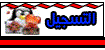YOUSEF ABU LAILA
المدير العام


الدولة : 
الجنس : 
عدد المساهمات : 137
تاريخ الميلاد : 22/09/1994
تاريخ التسجيل : 24/07/2012
العمر : 29
الموقع : الاردن
 العمل/الترفيه : صيانة اجهزة حاسوب العمل/الترفيه : صيانة اجهزة حاسوب
 المزاج : مش شغلك المزاج : مش شغلك
 |  موضوع: كيف تغير خلفية شاشة الدخول (login) في (Windows7)؟ موضوع: كيف تغير خلفية شاشة الدخول (login) في (Windows7)؟  الثلاثاء أبريل 15, 2014 1:41 pm الثلاثاء أبريل 15, 2014 1:41 pm | |
| يسعى الجميع إلى جعل الكمبيوتر الخاص بهم شخصي إلى أبعد الحدود, لذلك يختارون أسماء مميزة لأجهزتهم, و يضعون بصمتهم الخاصة في انتقاء صور خلفية سطح المكتب, أو الصورة المتعلقة بحسابهم عند الدخول, و لكن هل تعتقد أن اختيار صورة شخصية, أو أخرى تعبر عنك, و وضعها كخلفية لشاشة الدخول login, و التي عادة ما تكون نفسها في جميع الأجهزة أمرا ممكننا؟
إذا كنت تملك نظام تشغيل Windows7, فإن ذلك سيكون ممكنا, و لكن بالتحايل على نظام التشغيل من خلال الخطوات التالية :-
1- اضغط على زر البدء Start في الويندوز, و عند ظهور القائمة أكتب في المكان المخصص للبحث في أسفل القائمة Regedit .

2- ستظهر لك الشاشة التالية:-

ستجد في القائمة على يمكن الشاشة “ HKEY_LOCAL_MACHINE“, اضغط بزر الماوس اليمين عليها لتظهر قائمة من الخيارات, اضغط على خيار “ Find” .
3- سيظهر صندوق حوار أكتب فيه “ OEMBackground“.
4- في الجزء اليمين من الشاشة نفسها سيظهر خيار “ OEMBackground“ كما في الصورة.

5- بالنقر المزدوج على هذا الملف, سيظهر صندوق حوار فيه القيمة 0 قم بتعديلها إلى 1 ثم اغلق صندوق الحوار و النافذة أيضا.
6- اذهب إلى C/Windows/system32/oobe, من خلال Mycomputer .
7- قم بإنشاء مجلد و سميه “info” , داخل هذا المجلد قم بإنشاء مجلد أخر و سميه “ backgrounds“.
8- أنقل الصورة المراد جعلها صورة الخلفية إلى هذا المجلد و اعد تسميتها باسم “backgroundDefault.jpg” كما في الصورة التالية.

9- اغلق هذه الملفات و اذهب إلى شاشة الدخول, فستجد أن هذه التي اخترتها أصبحت خلفية لشاشة الدخول.

ملاحظة مهمة :- يجب أن يكون امتداد الصورة jpg و حجمها لا يتجاوز 245KB, و إلا لن يكون بإمكانك تطبيق هذا التعديل . | |
|